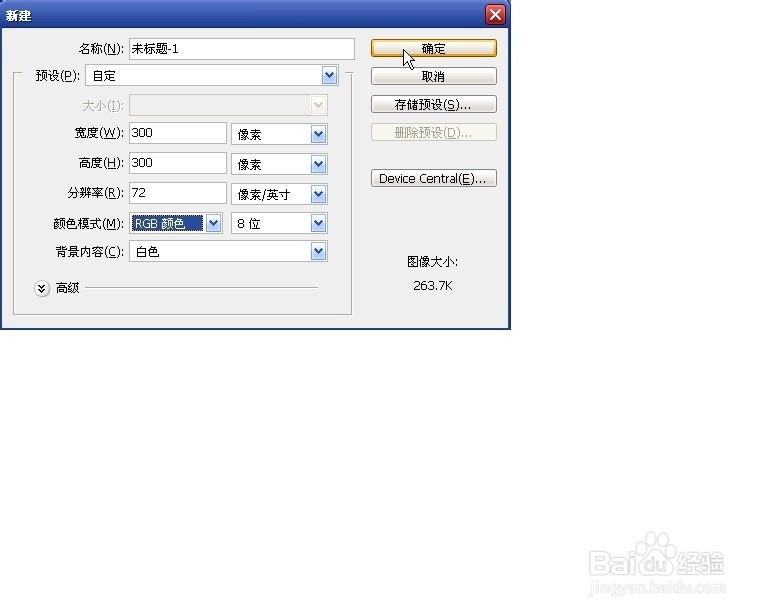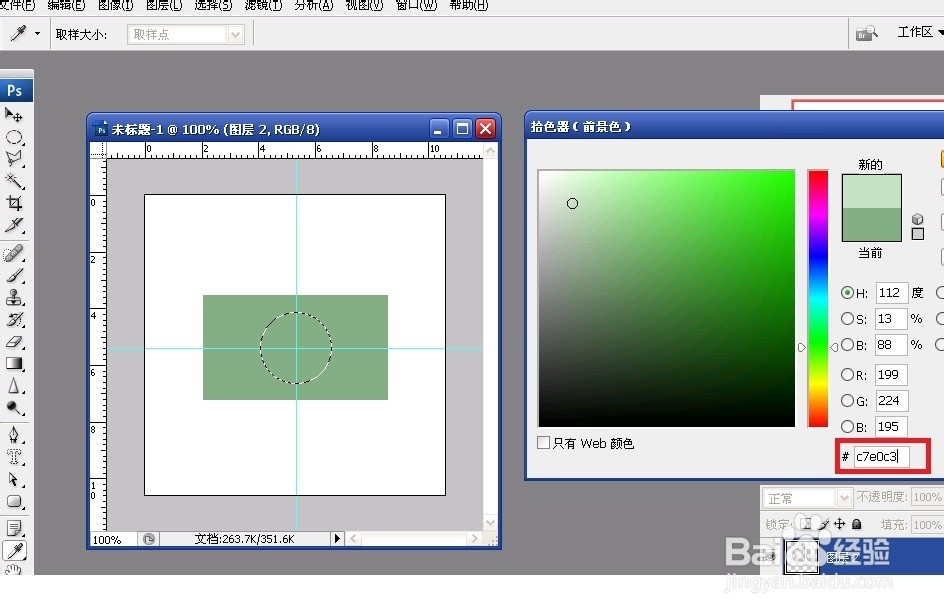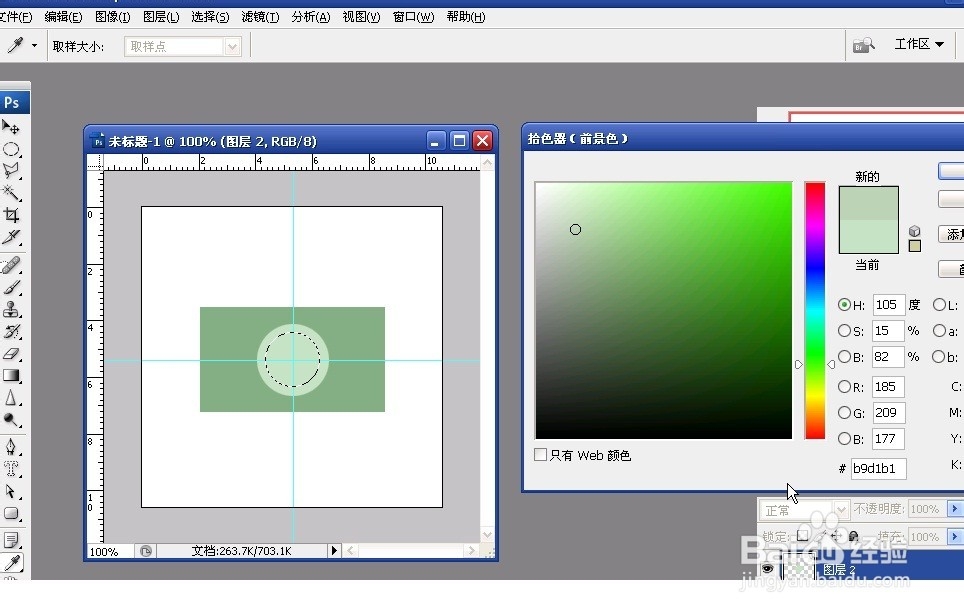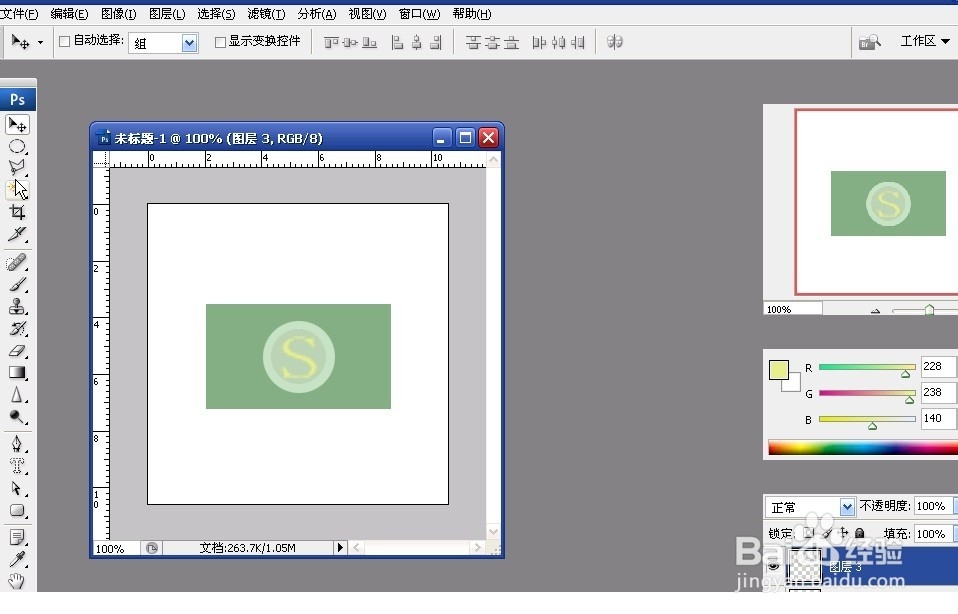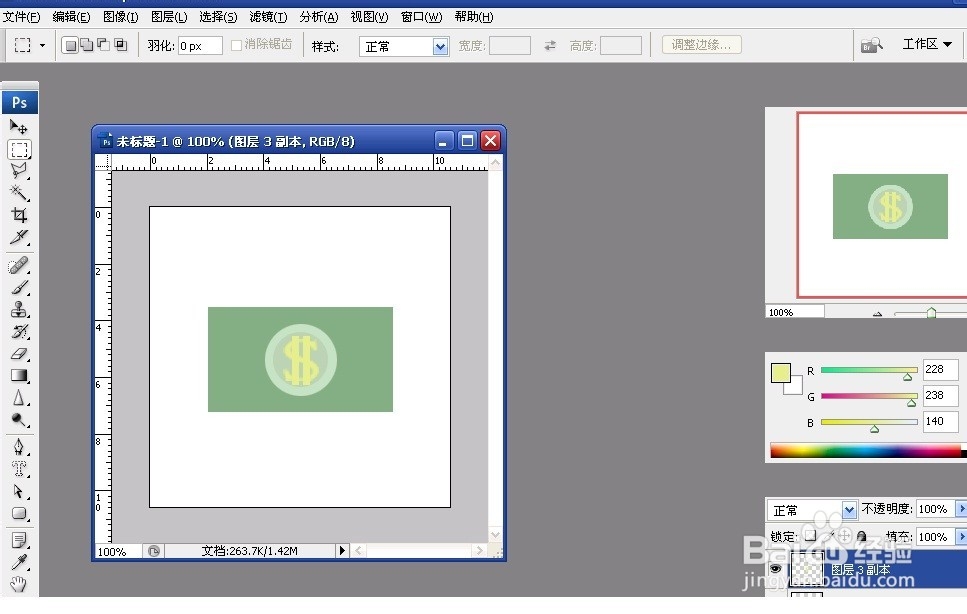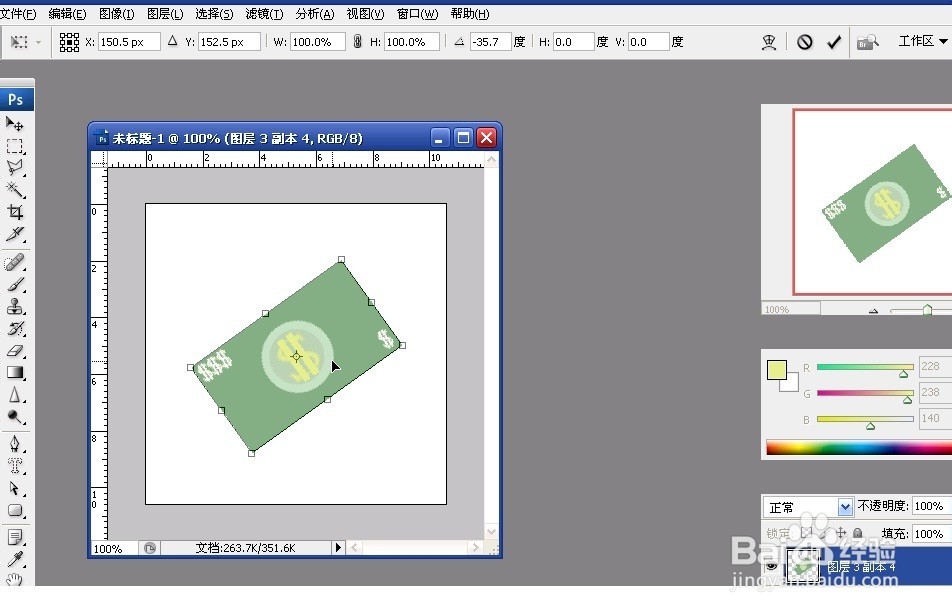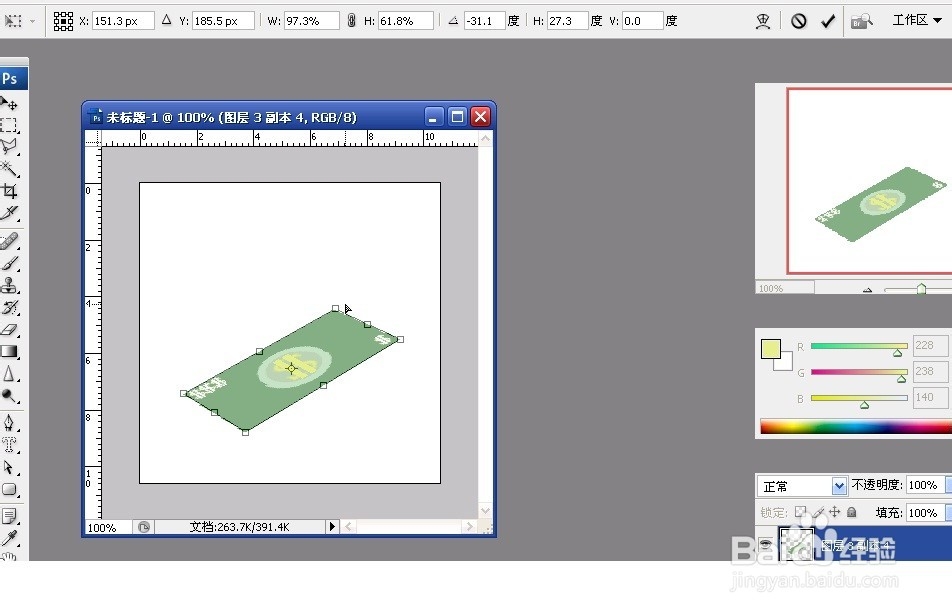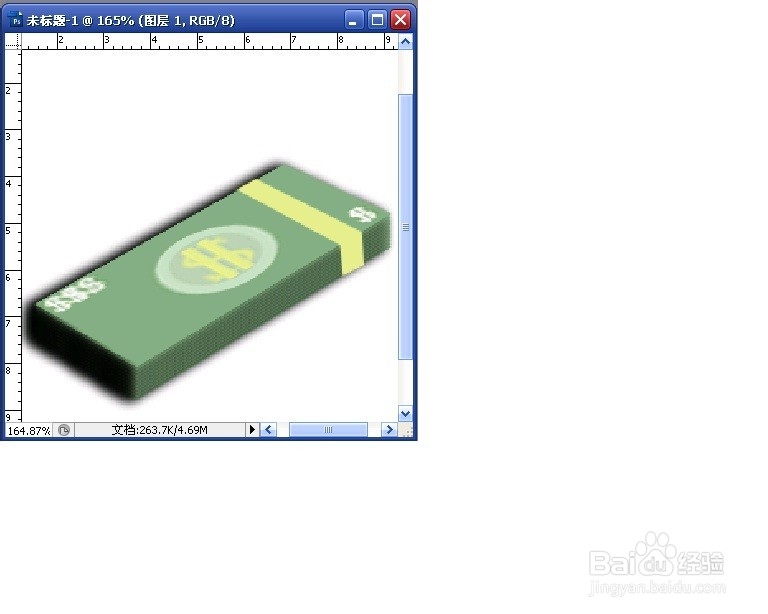ps如何绘制一叠钱
1、新建一个画布
2、使用矩形工具画一个矩形
3、配置前景色,填充
4、以前景色填充,拉出辅助线
5、使用圆形工具在中间画一个圆,修改颜色填充
6、在圆形中间再画一个圆,修改颜色填充
7、先在中间添加文字字母S,再用矩形工具画两竖。
8、按快捷键ctrl+t变换,调整位置
9、再右键点击变换图形,选择扭曲,调整位置,然后选取所有图层,右键点击图层,选择合并所有可见图层
10、调整图层样式,添加阴影,调整下参数。再多次重复按快捷键ctrl+alt+衡痕贤伎shift+t,完成复制多张变成一叠。
声明:本网站引用、摘录或转载内容仅供网站访问者交流或参考,不代表本站立场,如存在版权或非法内容,请联系站长删除,联系邮箱:site.kefu@qq.com。